ดาวน์โหลดและอัปเดตไดรเวอร์การ์ดเสียงสำหรับ Windows 10/8/7
เผยแพร่แล้ว: 2021-01-30คุณไม่ได้ยินเสียงจากหูฟังหรือลำโพงของคอมพิวเตอร์ใช่หรือไม่ Windows ล่าช้าในการจดจำการ์ดเสียงในคอมพิวเตอร์ของคุณหรือไม่? จากนั้น อาจเกิดขึ้นเนื่องจากไดรเวอร์การ์ดเสียงที่ล้าสมัยของคุณ
ปัญหาเสียงเกือบทั้งหมดเกี่ยวข้องกับการทำงานผิดปกติของการ์ดเสียง ในการตรวจสอบการ์ดเสียงและโปรเซสเซอร์ พีซีที่ใช้ Windows ต้องใช้ไดรเวอร์การ์ดเสียงที่ใช้งานร่วมกันได้และใช้งานอย่างถูกต้อง ไดรเวอร์การ์ดเสียงที่เก่า ชำรุด เสียหาย หรือผิดพลาดอาจทำให้การสื่อสารที่มีประสิทธิภาพระหว่างการ์ดเสียงและระบบเสียหาย
ดังนั้นจึงจำเป็นต้อง ดาวน์โหลดไดรเวอร์ที่เหมาะสมสำหรับการ์ดเสียงของคุณ อย่างไรก็ตาม มีหลายวิธีในการดาวน์โหลดไดรเวอร์สำหรับการ์ดเสียง แต่สำหรับสิ่งเดียวกัน เราได้ระบุวิธีที่ดีที่สุดในการดาวน์โหลดไดรเวอร์สำหรับการ์ดเสียง คุณสามารถเลือกได้หนึ่งวิธีตามความต้องการของคุณ
แต่ถ้าคุณไม่มีเวลาอ่านบทความทั้งหมด เพื่อเลือกวิธีที่ดีที่สุด เราขอแนะนำให้คุณใช้ซอฟต์แวร์ของบริษัทอื่นที่ยอดเยี่ยม เช่น Bit Driver Updater ซอฟต์แวร์นี้มีฟังก์ชันการทำงานอัตโนมัติเต็มรูปแบบเพื่อให้คุณเข้าถึงได้ง่าย
Bit Driver Updater เป็นยูทิลิตี้ที่ได้รับการยอมรับทั่วโลกในการซ่อมแซมไดรเวอร์ที่ผิดพลาดหรือใช้งานไม่ได้ทั้งหมดด้วยการคลิกเมาส์เพียงไม่กี่ครั้ง ไม่เพียงเท่านั้น แต่ยูทิลิตี้อัพเดตไดรเวอร์ยังสามารถเพิ่มประสิทธิภาพของระบบโดยรวมของคุณให้สูงสุดได้อีกด้วย ในการเริ่มต้นใช้งาน Bit Driver Updater ให้คลิกที่ลิงค์ดาวน์โหลดด้านล่าง
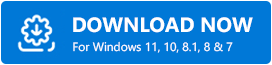
หากต้องการทราบข้อมูลเพิ่มเติมเกี่ยวกับ Bit Driver Updater เช่น วิธีการทำงาน จากนั้นอ่านคู่มือการดาวน์โหลดจนจบ
วิธีการดาวน์โหลดและอัปเดตไดรเวอร์การ์ดเสียงสำหรับ Windows 10/8/7
ในบทความนี้ เราได้รวบรวมวิธีที่สะดวกที่สุดในการอัปเดตไดรเวอร์การ์ดเสียง คุณสามารถเลือกวิธีการแบบแมนนวลหรือแบบอัตโนมัติเพื่อดาวน์โหลดไดรเวอร์สำหรับการ์ดเสียง
วิธีที่ 1: อัปเดตไดรเวอร์การ์ดเสียงด้วยตนเองโดยใช้ตัวจัดการอุปกรณ์
ทำตามขั้นตอนที่แชร์ด้านล่างเพื่อใช้ตัวจัดการอุปกรณ์สำหรับการอัปเดตและติดตั้งไดรเวอร์การ์ดเสียง
ขั้นตอนที่ 1: ในการเรียกใช้กล่องโต้ตอบ Run ให้ กดโลโก้ Win และปุ่ม R พร้อมกัน
ขั้นตอนที่ 2: ถัดไป พิมพ์ devmgmt.msc ในกล่อง จากนั้นกดปุ่ม Enter จากแป้นพิมพ์ หรือคุณสามารถคลิกที่ตัวเลือกตกลง
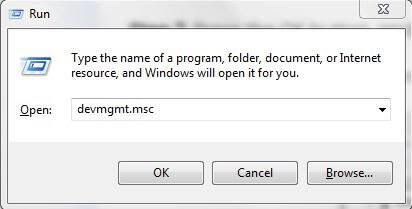
ขั้นตอนที่ 3: ขั้นตอนข้างต้นจะนำคุณไปยังหน้าต่างตัวจัดการอุปกรณ์ ตอนนี้เลื่อนลงและ เลือก Sound, Video และ Game Controllers แล้วคลิกเพื่อขยายหมวดหมู่
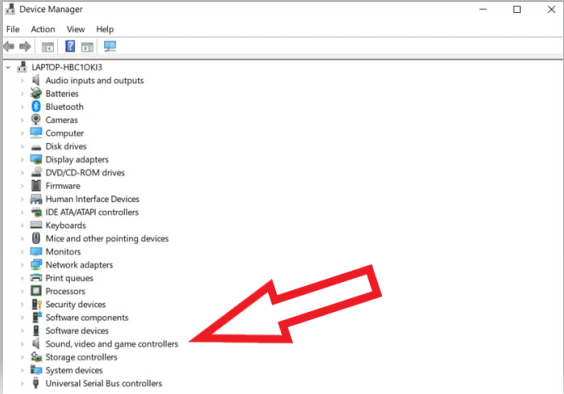
ขั้นตอนที่ 4: ตอนนี้ คลิกขวาไปยังไดรเวอร์การ์ดเสียงของคุณ แล้ว เลือกตัวเลือก Update Driver จากรายการตัวเลือก
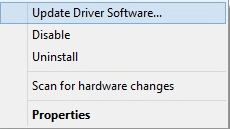
ขั้นตอนที่ 5: หลังจากนั้น หน้าต่างถัดไปจะแสดงตัวเลือกสองตัวเลือกที่คุณต้องใช้กับตัวเลือกแรก นั่นคือ ค้นหาโดยอัตโนมัติสำหรับซอฟต์แวร์ไดรเวอร์ที่อัปเดต
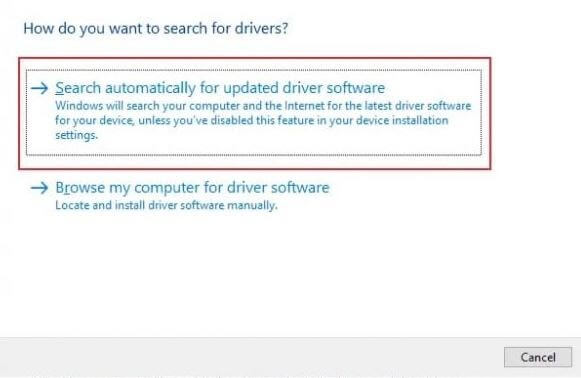
หลังจากนี้ windows จะเริ่มค้นหาโปรแกรมปรับปรุงสำหรับไดรเวอร์เสียงของคุณ และหลังจากนั้นจะติดตั้งโปรแกรมปรับปรุงเหล่านั้นด้วย
อ่านเพิ่มเติม: วิธีคืนค่าไดรเวอร์เสียง (เสียง) Windows 10
วิธีที่ 2: ใช้หน้าสนับสนุนอย่างเป็นทางการเพื่ออัปเดตไดรเวอร์การ์ดเสียงด้วยตนเอง
นอกจาก Device Manager แล้ว คุณยังสามารถใช้เว็บไซต์อย่างเป็นทางการของผู้ผลิตเพื่อดาวน์โหลดและติดตั้งไดรเวอร์สำหรับการ์ดเสียงของคุณได้ สิ่งที่คุณต้องทำคือทำตามขั้นตอนด้านล่าง!
ขั้นตอนที่ 1: ไปที่เว็บไซต์อย่างเป็นทางการของผู้ผลิตการ์ดเสียงของคุณ
ขั้นตอนที่ 2: จากนั้นไปที่ดาวน์โหลดไดรเวอร์หรือตัวเลือกการสนับสนุนแล้วเลือก
ขั้นตอนที่ 3: ตอนนี้ เลือกไดรเวอร์ที่คุณต้องการอัปเดต
ขั้นตอนที่ 4: หลังจากนี้ ให้เลือกระบบปฏิบัติการ Windows เวอร์ชันที่เข้ากันได้
ขั้นตอนที่ 5: จากนั้น ดาวน์โหลดไดรเวอร์ล่าสุดที่เหมาะสมตามความต้องการของคุณ

หลังจากดาวน์โหลดเวอร์ชันล่าสุดของไดรเวอร์การ์ดเสียงสำหรับ Windows 10 แล้ว คุณต้องติดตั้ง แต่อย่าลืมว่าก่อน ติดตั้งไดรเวอร์เสียงเวอร์ชันล่าสุด อย่าลืมถอนการติดตั้งเวอร์ชันเก่ากว่านั้น นี่คือวิธีถอนการติดตั้งไดรเวอร์เสียงเวอร์ชันเก่าโดยใช้ตัวจัดการอุปกรณ์
ขั้นตอนที่ 1: เปิดตัวจัดการอุปกรณ์
ขั้นตอนที่ 2: จากนั้น ค้นหา Sound, Video and Game Controllers และขยายหมวดหมู่เพื่อดูรายการไดรเวอร์เสียง
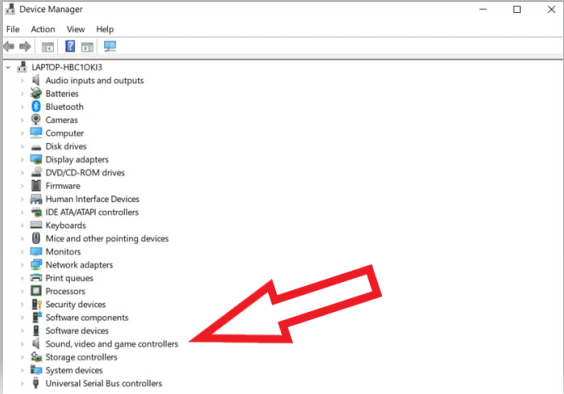
ขั้นตอนที่ 3: จากนั้น เลือกไดรเวอร์เสียงที่คุณดาวน์โหลด เวอร์ชันล่าสุดแล้วคลิกขวาเพื่อเลือกถอนการติดตั้ง
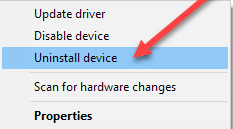
เมื่อคุณถอนการติดตั้งไดรเวอร์เวอร์ชันเก่าแล้ว คุณสามารถเรียกใช้ไฟล์ติดตั้งเพื่อติดตั้งไดรเวอร์การ์ดเสียงเวอร์ชันใหม่ได้ ในที่สุด ให้เริ่มพีซีของคุณอีกครั้งเพื่อตรวจสอบการเปลี่ยนแปลงใหม่
อ่านเพิ่มเติม: วิธีแก้ไขปัญหาเสียงใน Windows 10 PC
วิธีที่ 3: เรียกใช้ Windows Update เพื่อดาวน์โหลดและติดตั้งไดรเวอร์การ์ดเสียงโดยอัตโนมัติ
ทำตามขั้นตอนที่แชร์ด้านล่างเพื่อเรียกใช้ Windows Update เพื่ออัปเดตไดรเวอร์การ์ดเสียง:
ขั้นตอนที่ 1: กด ปุ่ม Win + I จากแป้นพิมพ์เพื่อเปิดการตั้งค่า Windows
ขั้นตอนที่ 2: จากนั้น คลิกที่ตัวเลือกการอัปเดตและความปลอดภัย
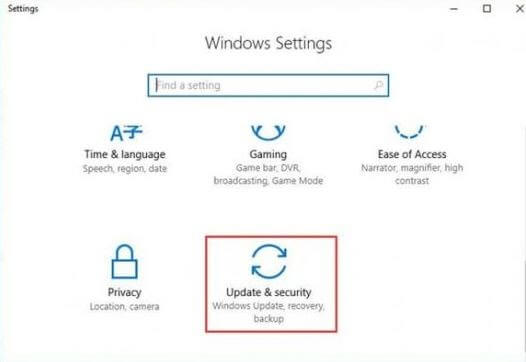
ขั้นตอนที่ 3: หลังจากนี้ ให้เลือก Windows Update จากบานหน้าต่างเมนูด้านซ้าย จากนั้น คลิกที่ตัวเลือก ตรวจหาการอัปเดต
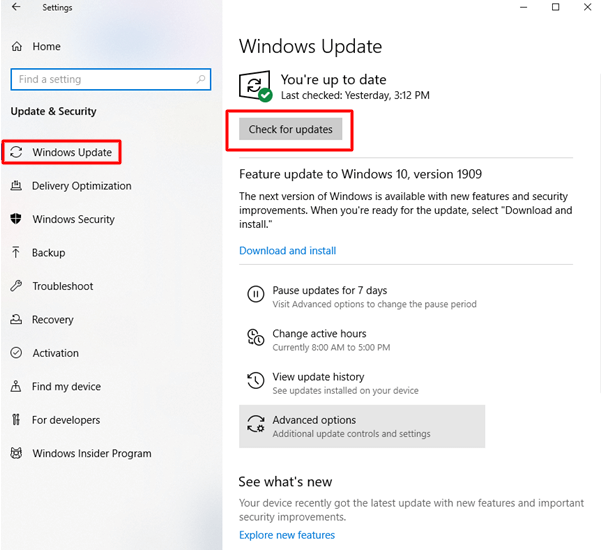
ตอนนี้ windows จะเริ่มค้นหาการอัปเดตและติดตั้งโดยอัตโนมัติ การอัปเดตของ Windows ประกอบด้วยไดรเวอร์ทั้งหมดและการอัปเดตแพตช์ความปลอดภัยอื่นๆ อย่างไรก็ตาม บางครั้ง Windows ไม่สามารถอัปเดตไดรเวอร์ได้ ในกรณีนี้ คุณสามารถใช้เครื่องมืออัปเดตไดรเวอร์ได้
อ่านเพิ่มเติม: อีควอไลเซอร์เสียงฟรีที่ดีที่สุดสำหรับ Windows 10
วิธีที่ 4: ใช้ Bit Driver Updater เพื่ออัปเดตไดรเวอร์การ์ดเสียงโดยอัตโนมัติ
การอัปเดตไดรเวอร์ด้วยตนเองอาจเป็นงานที่ค่อนข้างยุ่งยาก เนื่องจากต้องใช้ความเข้าใจในทักษะทางเทคนิคเป็นอย่างดี นอกจากนี้ ยังต้องใช้เวลามากในการติดตั้งการอัปเดตใหม่ และเหนือสิ่งอื่นใด บางครั้งก็ติดตั้งไดรเวอร์ที่ไม่ถูกต้องหรือผิดพลาด ดังนั้น เพื่อป้องกันความเสี่ยง เราแนะนำให้คุณใช้ Driver Updater Tool สำหรับงานเดียวกัน
การใช้เครื่องมืออัพเดตไดรเวอร์เป็นการเคลื่อนไหวที่ชาญฉลาด ดังนั้น คุณสามารถใช้ Bit Driver Updater ซึ่งเป็นเครื่องมืออัปเดตไดรเวอร์ชั้นนำได้จนถึงปัจจุบัน Bit Driver Updater ช่วยให้คุณอัปเดตไดรเวอร์ได้ค่อนข้างง่ายและรวดเร็วเมื่อเทียบกับโปรแกรมอื่น นอกจากนี้ยังมีความสามารถในการ เพิ่มประสิทธิภาพระบบของคุณ แอปพลิเคชั่นนี้ให้คุณกำหนดเวลาการสแกน และสำรองข้อมูลไดรเวอร์เก่าเพื่อจัดการกับการผิดรูปทุกรูปแบบ ด้านล่างนี้คือคำแนะนำที่คุณต้องปฏิบัติตามเพื่ออัปเดตไดรเวอร์โดยใช้ Bit Driver Updater:
ขั้นตอนที่ 1: ดาวน์โหลดและเปิดใช้ Bit Driver Updater ในระบบของคุณ
ขั้นตอนที่ 2: จากนั้นซอฟต์แวร์จะเริ่มสแกนหาไดรเวอร์ที่ล้าสมัยหรือผิดพลาดโดยอัตโนมัติ ดังนั้นให้สงบและผ่อนคลายจนถึงขั้นตอนการสแกน
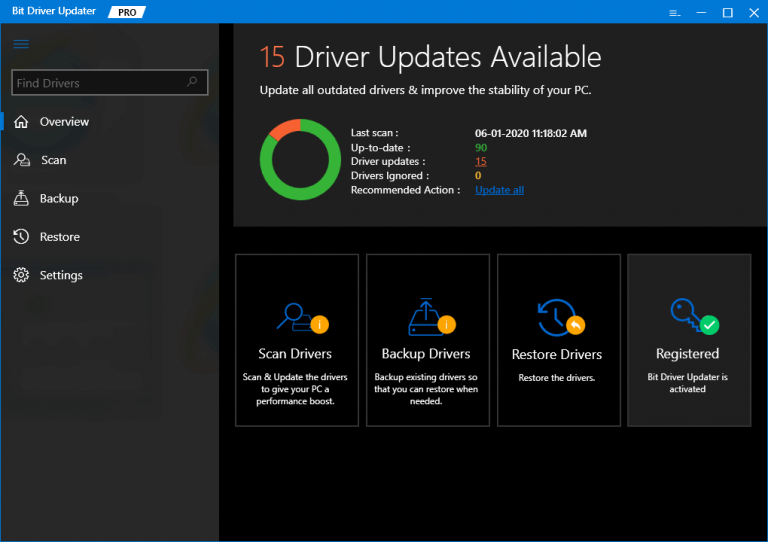
ขั้นตอนที่ 3: หลังจากนี้ จะแสดงรายการไดรเวอร์ที่ต้องการอัปเดต ตอนนี้ คุณต้องคลิกที่แท็บ อัปเดตทันที ที่แสดงถัดจากไดรเวอร์
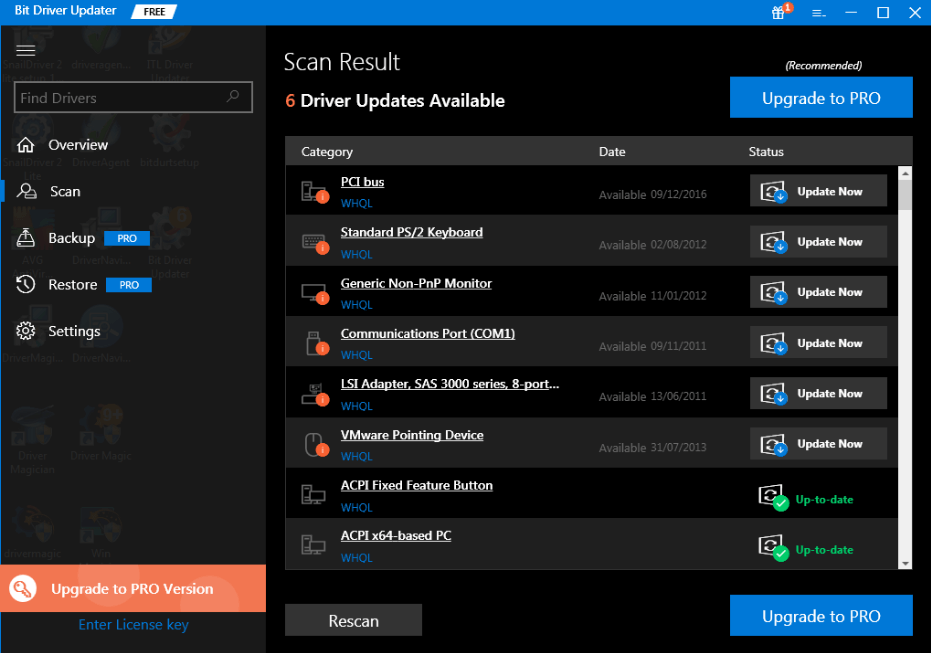
ขั้นตอนที่ 4: หรือหากต้องการอัปเดตไดรเวอร์ทั้งหมดภายในคลิกเดียว คุณยังสามารถคลิกที่แท็บอัปเดตทั้งหมด
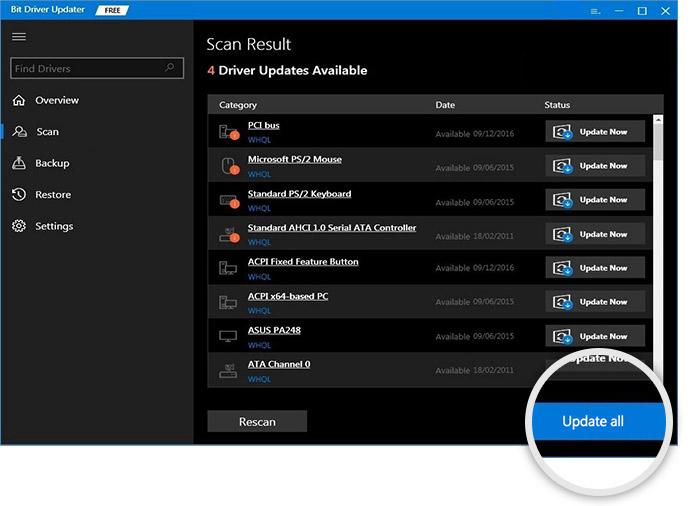
แค่นั้นแหละ! สิ่งที่คุณต้องทำเพื่อ อัปเดตไดรเวอร์ด้วย Bit Driver Updater แบบ all-in-one ดาวน์โหลดโซลูชันที่ไม่ซ้ำใครตอนนี้โดยคลิกปุ่มดาวน์โหลดที่ระบุด้านล่าง!
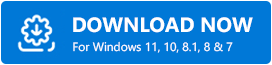
วิธีใดที่ดีที่สุดในการอัปเดตไดรเวอร์การ์ดเสียงใน Windows 10, 8, 7?
โดยสรุป นี่เป็นวิธีที่ง่ายที่สุดแต่ได้ ประสิทธิภาพในการอัปเดตไดรเวอร์สำหรับการ์ดเสียง อย่างไรก็ตาม คุณไม่จำเป็นต้องลองทั้งหมด คุณเพียงแค่ต้องผ่านทุกวิธีแล้วเลือกวิธีที่เหมาะสมที่สุด และหากคุณกำลังมองหามุมมองของเรา เราขอแนะนำให้คุณเข้าหาวิธีอัปเดตไดรเวอร์การ์ดเสียงโดยอัตโนมัติ การใช้ Bit Driver Updater คุณไม่เพียงแต่สามารถอัปเดตไดรเวอร์ที่ล้าสมัย แต่ยังปรับปรุงระดับประสิทธิภาพของระบบของคุณด้วย
นั่นคือทั้งหมด! เราหวังว่าคุณจะชอบงานเขียนของเรา แสดงความคิดเห็นในช่องด้านล่าง สุดท้ายนี้ โปรดสมัครรับจดหมายข่าวของเราเพื่อทำความคุ้นเคยและอัปเดตเกี่ยวกับข้อมูลทางเทคนิคทุกบิต
